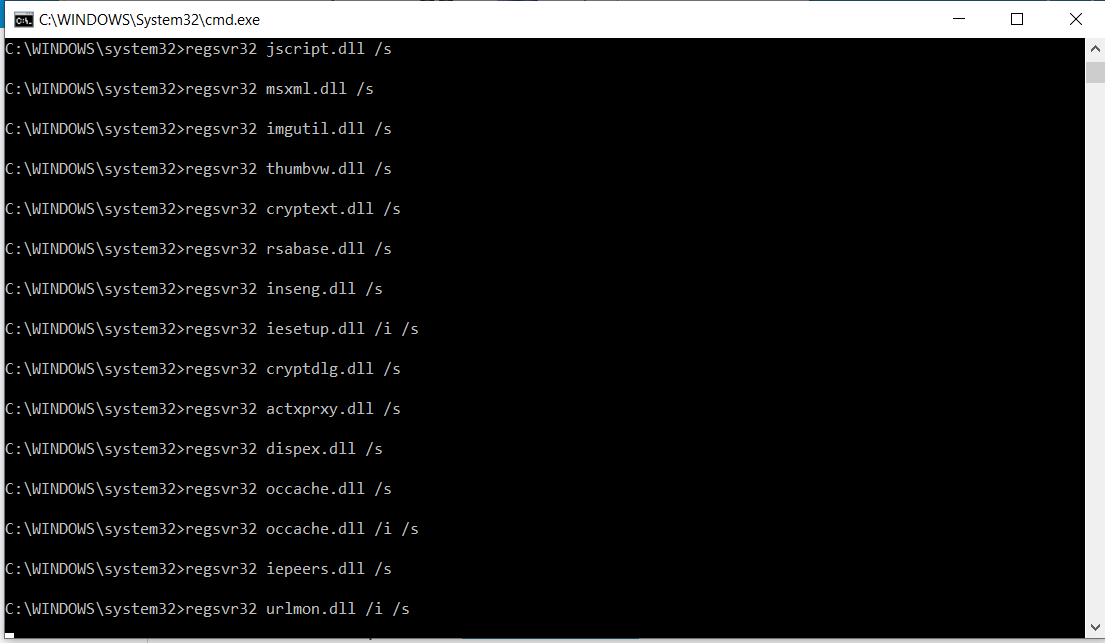
Mình đã đọc và xem số cách trên mạng nhưng không hiệu quả. Và vì thế mình viết ra công cụ này .Khắc phục 1 số nguyên nhân thường gặp phải sau đây:
Vì lỗi này khá phổ biến nên Atcsmart đã tạo ra một phần mềm để khác phục lỗi này. Để sử dụng phần mềm hãy làm theo các bước sau:
Đợi tool chạy xong để fix lỗi
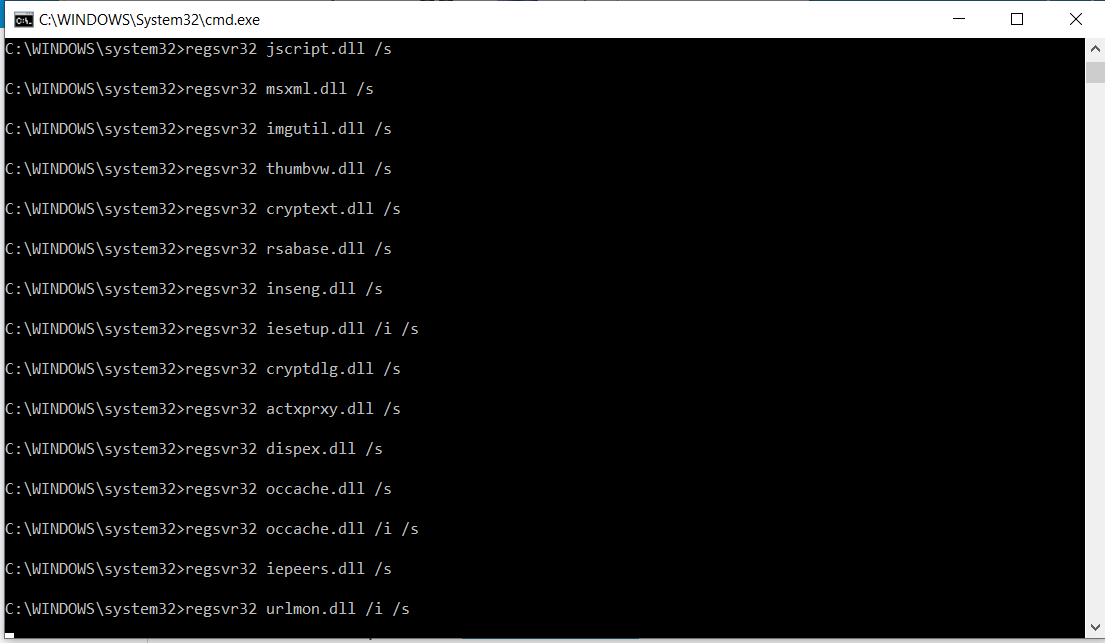
Kết quả được như sau.
Với công cụ trên, sẽ giúp bạn khắc phục lỗi thành công chỉ với 1 click chuột.. Nếu bạn đã thử sử dụng cách này, mà thành công hãy để lại comment xác nhận nhé. Mình đã test trên rất nhiều hệ điều hành và cấu hình máy tính khác nhau đều thành công. Ai có tiền thì nên đổi cách 2 sẽ ổn hơn nhé.
Cách 2 là cách mà đa số mọi người sử dụng. Vốn là do HDD không đủ sức để cân Window 10. Vậy nên hãy nâng cấp cho máy tính bạn một ổ SSD để máy tính hoạt động tốt hơn. Để máy tính vừa có dung lượng cao, vừa chạy tốt. Bạn có thể sử dụng SSD làm ổ chứa dữ liệu window 10. Và ổ HDD chưa dữ liệu của bạn (game, tài liệu …).
Cách 3: Đổi windows 7 hoăc 8.1